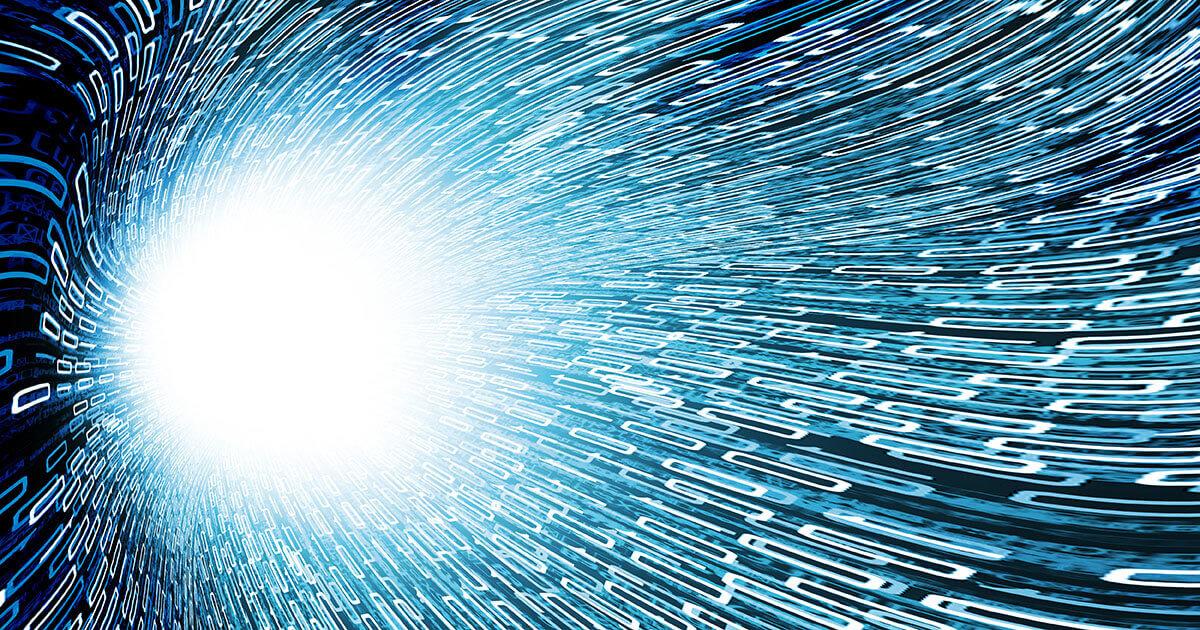- WinSxS es el almacén de componentes; no se borra manualmente y su “tamaño” en Explorer suele estar inflado por enlaces duros.
- DISM permite analizar y limpiar: StartComponentCleanup, ResetBase (sin reversión) y, en legados, SPSuperseded.
- El Programador de tareas automatiza la limpieza con periodo de gracia; el Liberador de espacio actúa vía GUI sobre Windows Update.
- Si no hay paquetes recuperables, no verás ahorro: es señal de que el almacén ya está optimizado y el resto está compartido con Windows.
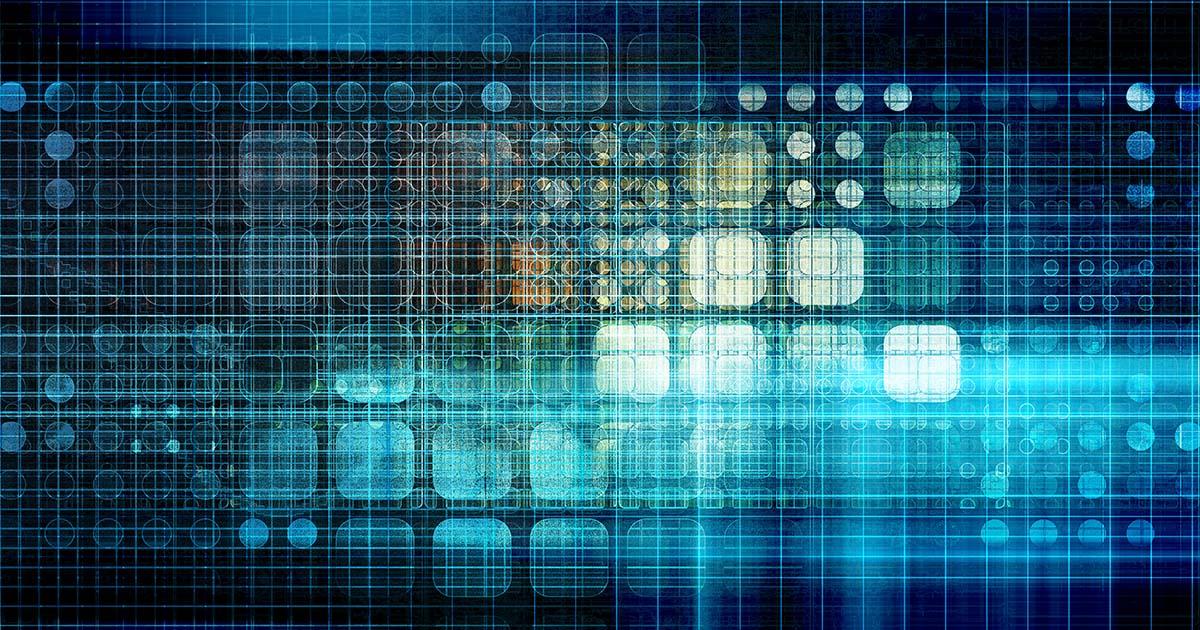
Si el almacenamiento de tu PC anda justo y la carpeta del sistema empieza a ocupar varios gigas, es probable que te preguntes cómo limpiar WinSxS sin romper nada. En Windows, el almacén de componentes es delicado y, aunque crece con el tiempo, no debe borrarse manualmente. Aquí vas a encontrar todo lo que necesitas saber para reducir su tamaño con las herramientas correctas.
En las próximas líneas verás el porqué del crecimiento de WinSxS, cómo comprobar su tamaño “real”, y los métodos oficiales para reducirlo con el Programador de tareas, DISM y el Liberador de espacio en disco. También cubrimos dudas habituales, casos en los que “no baja ni un byte”, y una acción extra para ganar espacio con la carpeta Installer (con cautela). La idea es que recuperes espacio de forma segura y entiendas qué estás haciendo en cada paso.
Qué es la carpeta WinSxS y por qué crece con el tiempo
WinSxS es el “almacén de componentes” de Windows, ubicado por defecto en C:\Windows\WinSxS. En este directorio se guardan versiones de componentes del sistema, actualizaciones y paquetes necesarios para instalar nuevas funciones y, si hace falta, volver atrás (rollback) de forma segura. Por eso, cuando el sistema se actualiza, se conservan versiones anteriores durante un tiempo, y más tarde se eliminan automáticamente si ya no son necesarias.
Un punto clave: gran parte de su contenido son enlaces duros (hard links). Es decir, referencias a archivos que residen físicamente en otra ubicación del sistema. Esto hace que el “tamaño” aparente de WinSxS parezca enorme en el Explorador, aunque una buena porción está “compartida con Windows” y no ocupa dos veces en disco. Gracias a este mecanismo, el sistema mantiene la compatibilidad y permite reparar o revertir componentes cuando procede.
WinSxS participa en todas las instalaciones y actualizaciones del sistema, además de proporcionar funcionalidades estándar (impresión, apertura de ciertos tipos de archivo, etc.). Por eso, eliminar su contenido “a mano” no es una opción: tocar lo que no se debe puede dejar el sistema inestable o impedir la desinstalación de parches.
Para afrontar su crecimiento, Windows integra tareas y utilidades que limpian versiones sustituidas y comprimen componentes sin riesgo. Veremos cómo activarlas, qué hace cada una, y cuándo conviene usarlas según tu escenario.
Cómo interpretar el tamaño de WinSxS: Explorer vs. tamaño real
Uno de los líos habituales es que el Explorador muestre, por ejemplo, 7,6 GB de “Tamaño” y 4,6 GB de “Tamaño en disco”, mientras que DISM reporta cifras distintas. Esto pasa porque Explorer suma los enlaces duros y otros metadatos, inflando la cifra visual. Para ver los datos relevantes del almacén, usa el análisis de DISM.
Abre un Símbolo del sistema como administrador y ejecuta el análisis del almacén de componentes. El comando es:
Dism.exe /Online /Cleanup-Image /AnalyzeComponentStoreEl resultado mostrará varios campos muy útiles. Fíjate en estos: “Tamaño real del almacén de componentes” (la cifra que importa), “Compartido con Windows” (archivos no eliminables, usados por el sistema), “Copias de seguridad y características deshabilitadas” (candidatos a limpiar si no necesitas revertir) y “Caché y datos temporales” (normalmente reducibles). También verás “Fecha del último limpieza”, “Número de paquetes recuperables” y si se “recomienda limpieza”. Con esto sabrás si hay ahorro posible o si tu sistema ya está optimizado.
En casos reales se observan diferencias llamativas: DISM puede indicar, por ejemplo, que “Compartido con Windows” son varios GB que no vas a poder reducir, mientras que “Caché” es 0 bytes. En ese contexto, aunque lances limpiezas, no verás un descenso notable, porque no hay casi nada recuperable. Eso no significa que el proceso falle; significa que ya no queda “grasa” que quitar.
Métodos seguros para reducir el tamaño de WinSxS
Windows cuenta con tres vías principales para limpiar el almacén de componentes en un sistema en ejecución: el Programador de tareas (tarea StartComponentCleanup), la herramienta DISM (con distintos modificadores) y el Liberador de espacio en disco. En entornos de preparación de imágenes también puedes aplicar estas técnicas en modo “sin conexión”. Lo esencial es usar las herramientas integradas y evitar borrados manuales.
Programador de tareas: StartComponentCleanup
Windows programa una tarea automática que limpia componentes cuando el equipo está en reposo. Esta tarea espera al menos 30 días desde la instalación de un componente actualizado antes de eliminar versiones anteriores, y al ejecutarse sola tiene un tiempo de espera de 1 hora, por lo que puede que no complete absolutamente todo en un único ciclo.
Si quieres ejecutarla manualmente, abre el Programador de tareas y navega hasta la ruta Biblioteca del Programador de tareas \ Microsoft \ Windows \ Servicing. Allí verás la tarea “StartComponentCleanup”. Puedes lanzarla desde la consola o, directamente, con este comando:
schtasks.exe /Run /TN "\Microsoft\Windows\Servicing\StartComponentCleanup"Ten en cuenta que, al ejecutarse por su cuenta, respeta la “gracia” de 30 días. Si necesitas limpieza inmediata (y sin límite de 1 hora), pasa al apartado de DISM para forzar más opciones.
DISM: limpieza estándar, limpieza total y Service Packs
DISM (Deployment Image Servicing and Management) ofrece control fino sobre el almacén de componentes. La operación base en un sistema en ejecución es:
Dism.exe /Online /Cleanup-Image /StartComponentCleanupEste comando elimina versiones sustituidas de componentes, sin esperar los 30 días y sin el límite de una hora. Suele ser la primera pasada recomendable si buscas un ahorro razonable y reversible.
Si tu sistema es estable, no prevés desinstalar actualizaciones y quieres apurar al máximo, existe la opción de “congelar” la base de componentes, retirando todas las versiones reemplazadas para que no se puedan revertir. El comando equivalente es:
Dism.exe /Online /Cleanup-Image /StartComponentCleanup /ResetBaseAdvertencia importante: tras usar /ResetBase no podrás desinstalar actualizaciones ya instaladas. Es seguro si asumes ese compromiso y te interesa minimizar el almacenamiento, pero no es lo ideal en equipos donde puedas necesitar una reversión.
Además, para instalaciones antiguas con Service Packs (sobre todo Windows 7/Server clásicos), puedes retirar los archivos de copia de seguridad que permiten desinstalar ese SP con:
Dism.exe /Online /Cleanup-Image /SPSupersededIgual que con /ResetBase, aquí pierdes la opción de desinstalar el Service Pack. En Windows 10/11 los paquetes son acumulativos, por lo que esta vía tiene menos sentido salvo casos muy específicos o imágenes heredadas.
Liberador de espacio en disco: interfaz gráfica y categorías
Si prefieres una interfaz familiar, el Liberador de espacio en disco permite eliminar ficheros temporales y, cuando se ejecuta con permisos de administrador, limpiar archivos de sistema, incluida la categoría de Windows Update que afecta al tamaño del almacén de componentes.
Para abrirlo, pulsa Windows + R, escribe “cleanmgr” y confirma. Primero verás archivos temporales comunes; para actuar sobre componentes de sistema, pulsa “Limpiar archivos del sistema”. Tras el análisis, marca categorías como “Windows Update”, “Archivos de programa descargados” o registros, según tu caso, y confirma con Aceptar. Es una alternativa sencilla si no te apañas con la consola.
Se paciente: los procesos de limpieza pueden tardar desde minutos hasta horas según el tamaño del almacén, el tipo de disco y las tareas pendientes. A veces el espacio se libera tras un reinicio, y no verás el cambio reflejado hasta que el sistema completa operaciones internas.
Comprobar y medir: comandos útiles antes y después
Conviene medir antes y después para saber si realmente has ganado espacio. Además del análisis con DISM, puedes comprobar la fecha del último mantenimiento y si se recomienda nueva limpieza con el mismo comando de análisis. Repite el análisis tras cada acción para verificar el efecto:
Dism.exe /Online /Cleanup-Image /AnalyzeComponentStoreSi el informe indica “Número de paquetes recuperables: 0” o “Caché y datos temporales: 0 bytes” y no recomienda limpieza, es normal que no ganes espacio con StartComponentCleanup. En ese caso, probablemente tu almacén ya está optimizado y el resto es compartido con Windows (no reducible) o copias imprescindibles.
¿Por qué a veces no baja ni un byte? (y qué puedes hacer)
Es una situación común: lanzas “/StartComponentCleanup” o incluso “/ResetBase” y el tamaño visible no cambia. Las causas típicas son varias. Primero, porque buena parte del volumen es “Compartido con Windows”, no eliminable sin romper el sistema. Segundo, porque no hay paquetes recuperables o caché para limpiar. Tercero, porque el Explorador cuenta enlaces duros y el “Tamaño” aparenta más de lo real.
Algunos consejos prácticos si quieres apurar: ejecuta “/StartComponentCleanup /ResetBase” únicamente si no vas a revertir actualizaciones; reinicia y vuelve a medir con DISM; asegúrate de que no hay instalaciones o actualizaciones pendientes (Windows Update) que bloqueen la limpieza; y deja el equipo encendido para que la tarea programada pueda trabajar en reposo. También conviene tener actualizada la “Servicing Stack” propia de tu versión, pues influye en el mantenimiento.
Que veas miles de subcarpetas (15.000 o 16.000) no es por sí mismo un problema: el almacén mantiene estructura por paquetes y versiones, y muchos de esos elementos son enlaces duros. Si “Caché y datos temporales” es 0, no hay casi basura; no intentes borrar subcarpetas manualmente, porque pondrás en riesgo el sistema.
Por último, recuerda que el Programador de tareas tiene una espera de 30 días para versiones nuevas y límite de 1 hora cuando se lanza solo. Forzar con DISM elimina esa espera y el límite temporal, lo que suele dar un resultado más inmediato. Elige el método según tu prisa y tu tolerancia al riesgo de no poder desinstalar parches.
Pasos guiados: abrir CMD como admin y ejecutar DISM
Si nunca has usado DISM, el arranque es simple. Abre el buscador, escribe “CMD”, haz clic derecho y “Ejecutar como administrador”. Con la consola elevada, puedes analizar y limpiar con los comandos anteriores. Sin privilegios de administrador DISM no podrá operar sobre el almacén.
Una secuencia recomendable sería: 1) analizar con “/AnalyzeComponentStore”; 2) si hay paquetes recuperables, ejecutar “/StartComponentCleanup”; 3) si buscas el máximo ahorro y no necesitas revertir, añadir “/ResetBase”. Mide después de cada paso para valorar si te compensa ir al siguiente.
Comprobar el tamaño en el Explorador (y por qué engaña)
Si quieres curiosear, puedes ver el “tamaño aparente” de la carpeta haciendo visibles los elementos ocultos (en la cinta del Explorador, pestaña Vista) y abriendo las propiedades de C:\Windows\WinSxS. Verás “Tamaño” y “Tamaño en disco”, que no coinciden con el “Tamaño real” de DISM por los enlaces duros. Usa esta vista como referencia orientativa, no como métrica de ahorro real.
En equipos con muchas actualizaciones desde su primer uso, es habitual que la primera limpieza con DISM reduzca en torno a un 15-20% el almacén (casos reportados), pero cada sistema es un mundo. Tu ahorro dependerá del número de paquetes sustituidos y de cuánto queda recuperable.
Acción extra para ganar espacio: carpeta C:\Windows\Installer (avanzado)
La carpeta C:\Windows\Installer contiene caché de instaladores MSI y parches necesarios para reparar o desinstalar software. Borrarla sin criterio es mala idea. Existe, no obstante, un procedimiento avanzado para reducir el “PatchCache” modificando una política y eliminando el directorio de caché. Úsalo solo si sabes lo que haces y tras crear copia de seguridad/restauración.
Los pasos típicos (en CMD con privilegios de administrador) detienen el servicio de Windows Installer, ajustan la clave de registro MaxPatchCacheSize, eliminan el directorio de caché y restauran un valor por defecto. El lote de comandos sería similar a:
Net Stop msiserver /Y
Reg Add HKLM\Software\Policies\Microsoft\Windows\Installer /v MaxPatchCacheSize /t REG_DWORD /d 0 /f
RmDir /q /s %WINDIR%\Installer\$PatchCache$
Net Start msiserver /Y
Net Stop msiserver /Y
Reg Add HKLM\Software\Policies\Microsoft\Windows\Installer /v MaxPatchCacheSize /t REG_DWORD /d 10 /f
Net Start msiserver /YEste proceso puede liberar varios gigas en máquinas con mucho software instalado, pero, repetimos, puede afectar a reparaciones o desinstalaciones de apps. Si no te ves cómodo, no lo apliques y céntrate en la limpieza de WinSxS con herramientas oficiales.
Mantenimiento en imágenes sin conexión (offline)
Si preparas imágenes “de referencia” para despliegues, conviene limpiar el almacén de componentes antes de capturarlas. DISM permite actuar sobre una imagen montada (por ejemplo, en D:\Mount) con el modificador /Image. Esto reduce el tamaño base que luego heredan todas las instalaciones.
Dism.exe /Image:D:\Mount /Cleanup-Image /StartComponentCleanup
Dism.exe /Image:D:\Mount /Cleanup-Image /StartComponentCleanup /ResetBaseRespeta las mismas advertencias: con /ResetBase no podrás revertir actualizaciones en esa imagen. Úsalo al final del proceso de preparación, cuando estés seguro de su estabilidad y del conjunto de parches incluidos. Es una práctica recomendada en entornos corporativos para ahorrar ancho de banda y espacio.
Entendiendo qué es realmente WinSxS y cómo mide Windows su tamaño, la limpieza deja de ser un salto al vacío. Entre el Programador de tareas, DISM y el Liberador de espacio tienes todos los recursos para reducir gigas sin arriesgar la estabilidad. Si el análisis indica que no hay ahorro, no es un fallo: significa que tu almacén ya está ajustado. En entornos avanzados, limpiar imágenes offline y, con mucha cautela, actuar sobre la carpeta Installer pueden sumar un extra de espacio cuando de verdad hace falta.
Redactor apasionado del mundo de los bytes y la tecnología en general. Me encanta compartir mis conocimientos a través de la escritura, y eso es lo que haré en este blog, mostrarte todo lo más interesante sobre gadgets, software, hardware, tendencias tecnológicas, y más. Mi objetivo es ayudarte a navegar por el mundo digital de forma sencilla y entretenida.